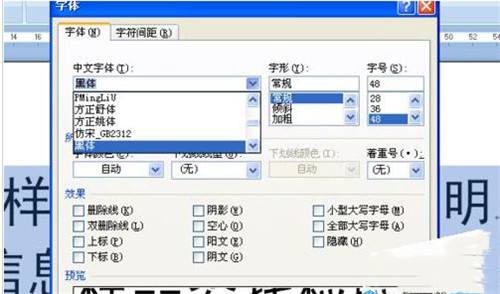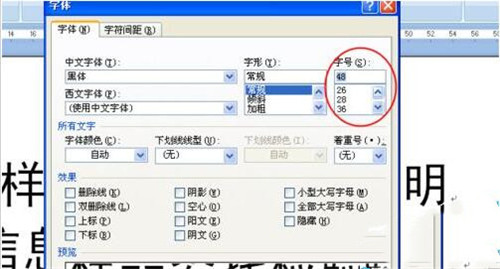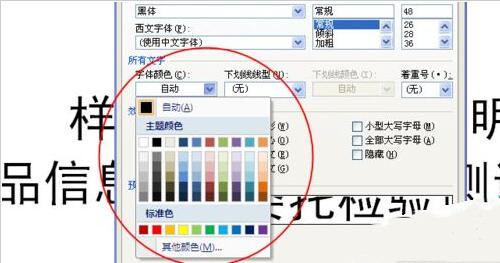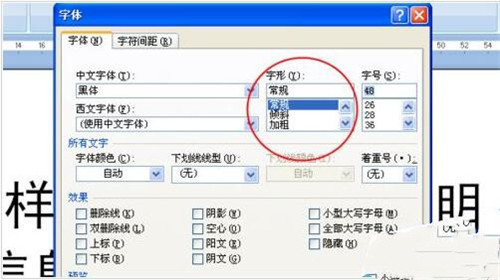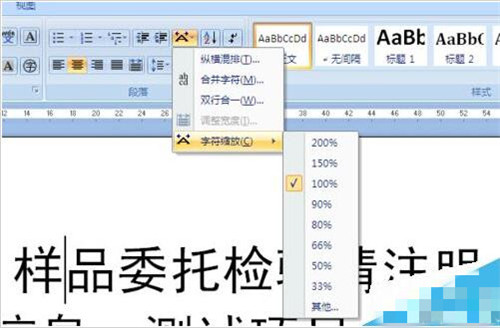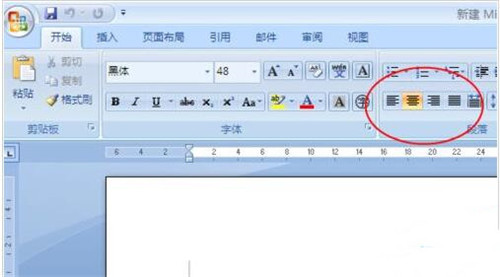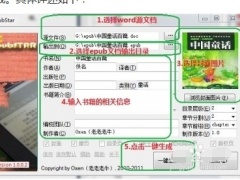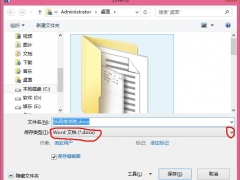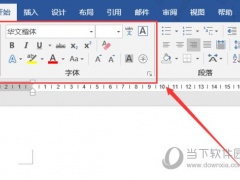word字体格式怎么设置 word字体格式的设置与修改介绍
教程之家
Word
word是一个强大的文字编辑软件,一个好看的文档和字体的大小颜色都是有关系的,文档的内容主要是由文字表露出来,所以设置好看的文字格式是非常重要的,大家知道word文字格式在哪设置吗?如果不懂的话可以看看下面的word文字格式设置教程。
步骤
1、字体设置:右键字体工具栏设置文档的字体。
2、字号设置:右键字体设置中进行字号设置进行设置。
3、文字颜色选择:右键字体设置中单击字体颜色的下拉按钮进行选择。
4、字形设置:在开始的对话框中进行字形的设置。如加粗,下划线,倾斜等。
5、字符缩放的设置:改变字符的宽高比例,对其进行拉长或压扁,宽高比用百分数来标示,默认100%。
6、对齐方式的设置:选择左对齐、右对齐等。
7、段间距与行间距的设置,在格式工具栏上有行距按钮,可快速设置,另可以再段落对话设置段间距。
上述内容便是word文字格式的设置教程了,大家学会了吗?大家可以关注教程之家网,里面有更多精彩的word教程供大家学习。